লেখাটির বিষয় বস্তুঃ
- ইনস্টল NodeJS
- জাভা এবং PATH environment সেটিংস
- adt-bundle এবং PATH environment সেটিংস
- Apache Ant ইন্সটলেশন
- System Variable এ JAVA_HOME যুক্ত করা
- ফোনগ্যাপ ইনস্টলেশন
- ফোনগ্যাপ দিয়ে প্রজেক্ট তৈরি
- Eclipse এ কমান্ডলাইন দিয়ে তৈরি কৃত প্রজেক্ট খোলা
- ইমিউলেটর / ডিভাইসে এন্ড্রয়েড অ্যাপ রান করা
- প্রয়োজনীয় লিঙ্কস
ইনস্টল NodeJS
ফোনগ্যাপ নতুন ভার্সন গুলো ইনস্টল করার জন্য NodeJS ইনস্টল থাকা আবশ্যক। http://nodejs.org/ এ গিয়ে NodeJS ইনস্টলার ডাউনলোড করে তারপর ইনস্টল করে নিলেই হবে। ফোনগ্যাপ কি, কেন ইত্যাদি প্রাথমিক ধারনয়ার জন্য নিচের লেখাটি দেখা যেতে পারে।
জাভা এবং PATH environment সেটিংস
আমাদের কম্পিউটারে অ্যান্ড্রয়েড adt-bundle এবং Java Platform (JDK) ইনস্টল থাকতে হবে।
জাভা ইন্সটলের পর আমাদের PATH environment পরিবর্তন করতে হবে। জাভা যে ফোল্ডারে ইনস্টল হয়েছে, সাধারনত C ড্রাইভে ইনস্টল হয়। জাভা ফোল্ডারের ভেতর jdk1.x.x নামক ফোল্ডার এবং এর ভেতর bin নামক একটি ফোল্ডার পাওয়া যাবে। ঐ ফোল্ডারের ভেতর ঢুকে এড্রেস বার থেকে এড্রেসটা কপি করে নিতে হবে।
পুরো এড্রেসটা হবে এরকমঃ C:\Program Files Java\jdk1.7.0\bin এবার PATH environment পরিবর্তন করার জন্য My Computer এর উপর রাইট ক্লিক করে Propertise > Advance System Settings >> Advanced Tab এ গিয়ে নিচের দিক থেকে Environment Variable এ ক্লিক করতে হবে।
User Variable for xx থেকে PATH এ ক্লিক করে Edit করতে হবে। ঐখানে যদি আগের কিছু থাকে তাহলে শেষে একটা সেমিকোলন দিয়ে (;) দিয়ে Java bin ফোল্ডারের এড্রেসটা [C:\Program Files Java\jdk1.7.0\bin] দিতে হবে। এবার ok দিয়ে বের হয়ে আসতে হবে।
adt-bundle এবং PATH environment সেটিংস
adt-bundle এর জন্য এখানে গিয়ে Download the SDK তে ক্লিক করে ডাউনলোড করতে হবে। তারপর ঐ ফাইল যে কোন জাগায় এক্সট্রাক্ট/unzip করলেই কাজ করার জন্য রেডি হয়ে যাবে। মনে করি আমরা ফাইল গুলো এক্সট্রাক্ট করলাম C ড্রাইভের Android নামক একটা ফোল্ডারে। ফোনগ্যাপ কমান্ডলাইনের জন্য আমাদের SDK’s tools এবং platform-tools এর ডিরেক্টরি গুলো PATH environment এ যুক্ত করতে হবে। যদি আপনি Android adt bundle সি ড্রাইভের Android ফোল্ডারে এক্সট্রাক্ট করে থাকেন, তাহলে নিচের মত হবে SDK’s tools এবং platform-tools এর ডিরেক্টরি। ;C:\Android\adt-bundle\sdk\platform-tools ;C:\Android\adt-bundle\sdk\tools এগুলো Java bin এর মত একই ভাবে PATH environment এ যুক্ত করতে হবে। বিদ্রঃ একই লাইনে একাদিক PATH environment যুক্ত করার জন্য একটার সাথে আরেকটার পার্থক্যের জন্য সেমিকোলন ব্যবহার করা হয়।
Apache Ant ইন্সটলেশন
এর পর আমাদের Apache Ant ইনস্টল করতে হবে।
নিচের দিকে .zip archive: apache-ant-1.9.3-bin.zip এমন একটি ফাইল পাওয়া যাবে। ডাউনলোড করে এক্সট্রাক্ট করে ফাইল গুলো যে কোন ড্রাইভে রাখতে হবে। আমি c ড্রাইভেই রেখে দিয়েছি। এবং rename করে ant নাম দিয়েছি। ant এর ও PATH environment যুক্ত করতে হবে। এবং যদি আপনি ও ant আমার মত c ড্রাইভের ভেতর ant ফোল্ডারে রেখে থাকেন, তাহলে তার bin ফোল্ডারের এড্রেস হবেঃ C:\ant\bin এটিও PATH environment এ যুক্ত করতে হবে। এ পর্যন্ত আমরা যে কয়টি PATH environment যুক্ত করেছিঃ C:\Program Files (x86)\Java\jdk1.7.0\bin; C:\Program Files (x86)\Java\jre7; H:\AndroidADT\sdk\platform-tools; H:\AndroidADT\sdk\tools; C:\ant\bin
System Variable এ JAVA_HOME যুক্ত করা
এগুলো সব গুলো ছিল User Variable. আমাদের আরেকটি Variable যুক্ত করতে হবে, আর তা যুক্ত করতে হবে System Variable এ। এটি হচ্ছে jre ফোল্ডারের এড্রেস। যা Java ফোল্ডারের ভেতরেই থাকে। System Variable থেকে New তে ক্লিক করতে হবে। এরপর Variable Name এ দিতে হবেঃ JAVA_HOME Variable Value তে দিতে হবে jre ফোল্ডারটির এড্রেস। যেমন আমার jre ফোল্ডারের এড্রেসঃ C:\Program Files (x86)\Java\jre7
PATH environment সেট করার পর একবার কম্পিউটার রিস্টার্ট করে নেওয়া যেতে পারে সব কিছু ঠিক মত কাজ করার জন্য।
ফোনগ্যাপ ইনস্টলেশন
এবার ফোনগ্যাপ ইনস্টল করতে পারি আমরা। তার জন্য জন্য cmd/Command Prompt ওপেন করতে হবে। Run এ গিয়ে cmd লিখলেই চলে আসবে। বা Windows Program থেকেও ওপেন করা যেতে পারে। ওপেন করার পর লিখবঃ npm install -g phonegap এরপর ইন্টার করলে ফোনগ্যাপ ইনস্টল হবে। ইনস্টল হয়ে যাওয়ার পর আমরা C ড্রাইভে আরেকটি ফোল্ডার করব যেখানে আমরা আমাদের ফোনগ্যাফ প্রজেক্ট গুলো তৈরি করব কমান্ড লাইন এর মাধ্যমে। অন্য যে কোন ড্রাইভেই রাখা যেতে পারে, আপাতত সহজ এর জন্য আমরা c ড্রাইভে phonegap নামক একটি ফোল্ডার তৈরি করব। এবার cmd/Command Prompt ওপেন করব।
Command Prompt সব সময় C:\Users\username ফোল্ডারে ওপেন হয়। আমরা ফোল্ডারটি পরিবর্তন করে কিছুক্ষন আগে তৈরি করা phonegap ফোল্ডারে আসব। তার জন্য cd\ লিখলে প্রথমে C ড্রাইভে যাবে। এর পর লিখব: cd phonegap এখন আমরা ফোনগ্যাপ দিয়ে প্রজেক্ট তৈরি করার জন্য প্রস্তুত।
ফোনগ্যাপ দিয়ে প্রজেক্ট তৈরি
নতুন প্রজেক্ট তৈরি করার জন্য লিখতে হবেঃ phonegap create hello com.example.hello “HelloWorld” বিদ্রঃ যদি কমান্ড পুরোটা লিখতে সমস্যা হয়, তাহলে কপি করে কমান্ডলাইনে গিয়ে রাইট ক্লিক করে পেস্ট করা যাবে। উপরে আমরা কি কি লিখছি তা একটু বিস্তারিত জানা যাক। phonegap create এর পর লিখছি hello এটি phonegap ফোল্ডারে আরেকটি নতুন ফোল্ডার তৈরি করবে। com.example.hello এটি হচ্ছে domain-style identifier।এর পরে হচ্ছে প্রজেক্টের নাম। এ দুইটা অপশনাল। এবং এগুলো পরে পরিবর্তন করা যাবে config.xml ফাইল থেকে। এখন যদি আমরা C ড্রাইভের phonegap ফোল্ডারে দেখি, তাহলে দেখতে পাবো একটি ফোল্ডার তৈরি হয়েছে hello নামে, এবং ভেতরে আরো অনেক গুলো ফাইল/ফোল্ডার। যেগুলো ফোনগ্যাপ আমাদের জন্য তৈরি করেছে। এখন আমাদের প্রজেক্টে অ্যান্ড্রয়েড যুক্ত করতে হবে, যাকে বলে Add Platform। এ জন্য আমাদের কমান্ডলাইনে hello ফোল্ডারে ন্যাভিগেট করতে হবে। তার জন্য লিখব cd hello hello ফোল্ডারে ন্যাভিগেটের পর লিখব phonegap platform add android যা আমাদের প্রজেক্টে অ্যান্ড্রয়েড যুক্ত করবে। আমরা চাইলে অন্য প্লাটফরম, যেমন উইন্ডোজ ফোন, উইন্ডোজ ৮ ইত্যাদি পাল্টফরম ও যুক্ত করতে পারি এবং ঐসবের জন্যও অ্যাপ তৈরি করতে পারি। আপাতত আমরা শুধু এন্ড্রয়েডের জন্যই দেখব। এর পর কমান্ড লাইনে লিখবঃ phonegap build আমাদের build করলে যদি কম্পিউটারের সাথে কোন অ্যান্ড্রয়েড ফোন কানেকটেড থাকে, তাহলে তা ঐ ফোনে ইনস্টল হবে।
Eclipse এ কমান্ডলাইন দিয়ে তৈরি কৃত প্রজেক্ট খোলা
এখন আমরা ইচ্ছে করলে এ প্রজেক্টটি এবার Eclipse এ ইম্পোর্ট করে ইচ্ছে মত মডিফাই করতে পারি। Eclipse অ্যান্ড্রয়েড Adt Bundle এর ভেতরেই থাকে। যা আমরা রেখেছিলাম C ড্রাইভে Android নামক ফোল্ডারে। এখানে গিয়ে eclipse ফোল্ডারের ভেতর থেকে Eclipse.exe রান করানো যাবে। প্রজেক্টটি Eclipse এ ইম্পোর্ট করার জন্য Eclipse এর New তে ক্লিক করতে হবে।
এর পর Android Project from Existing Code এ ক্লিক করে Next এ ক্লিক করত হবে। এবার Browse এ ক্লিক করে C >> phonegap >> hello তে ন্যাভিগেট করতে হবে এবং ok দিতে হবে।
এবং শেষে Finish এ ক্লিক করলে প্রজেক্টটি Eclipse এ খুলবে।
ইমিউলেটর / ডিভাইসে এন্ড্রয়েড অ্যাপ রান করা
এবার আমরা প্রজেক্টটি রান করানোর জন্য প্রস্তুত। তার জন্য প্রথমে একটি ইমিউলেটর তৈরি করে নিব, বা আগের তৈরি থাকলে সরাসরি প্রজেক্টটি রান করাবো। তাহলে ইমিউলেটরে আমাদের সদ্য তৈরি করা এন্ড্রয়েড অ্যাপটি দেখাবে। ইমিউলেটর তৈরি এবং অ্যান্ড্রয়েড নিয়ে প্রাথমিক বিষয় গুলো জানার জন্য নিচের লেখাটি দেখা যেতে পারে।
এখন আমরা ইচ্ছে করলে www ফোল্ডারের কন্টেন্ট গুলো পরিবর্তন করে আমাদের নিজস্ব ফাইল দিতে পারি এবং তৈরি করতে পারি নিজের পছন্দের প্রজেক্ট। প্রয়োজনীয় লিঙ্ক গুলোঃ
- ফোনগ্যাপ Command-Line Interface সম্পর্কে বিস্তারিত।
- ফোনগ্যাপ এর Android Platform Guide গাইড
- Android SDK / Adt Bundle
- How to Change Directories in Command Prompt ।
- An A-Z Index of the Windows CMD command line
ধন্যবাদ সবাইকে। শুভ কোডিং 🙂
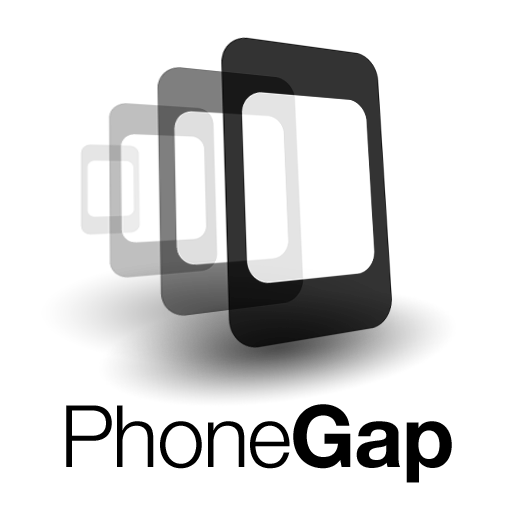
tnx brother
ফোনগ্যাপ এর নতুন সিস্টেমটা বহুত ভ্যাজাল মনে হচ্ছে।
ami html css javascript php pari akon mobile apps create korar jonno kivabe suru korte hobe
দারুন একটা পোষ্ট। ধন্যবাদ